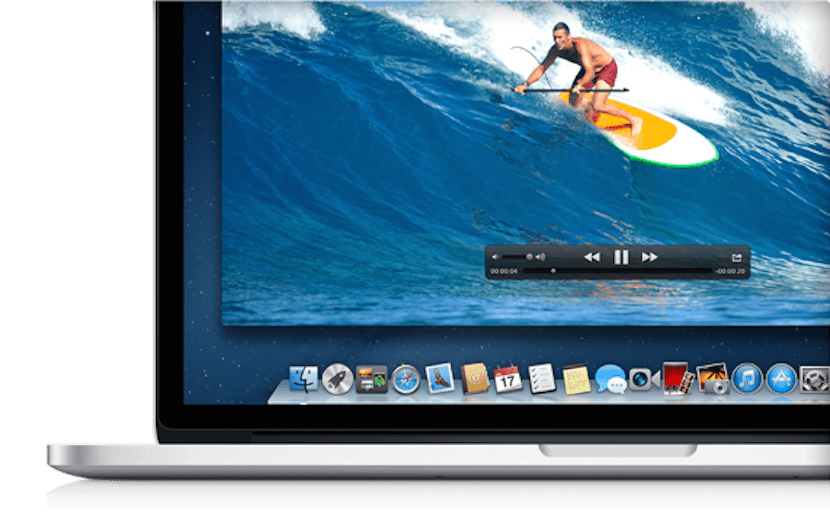
För OS X finns det många alternativ när vi vill spela in vår skärm för att göra en video eller en handledning om något som visas på monitorn, men många är omedvetna eller har aldrig använt en inbyggd applikation som fungerar för oss när vi vill gör inspelningen, detta är det ingen ringare än QuickTime-spelaren själv.
I april förra året gjorde min kollega Pedro Rodas en intressant handledning om hur vi kan spela in ljud i OSX med QuickTime och idag ser vi ldet enklaste, enklaste och mest effektiva alternativet att spela in eller fånga vår skärm med QuickTime, utan behov av tredjepartsapplikationer, vilket å andra sidan också är väldigt intressant för oss.
Med detta sagt kan vi bara vidta åtgärder och för att börja spela in eller fånga skärmen på vår Mac med QuickTime måste vi starta applikationen. När den är igång, klicka på Arkiv och Ny skärminspelning:
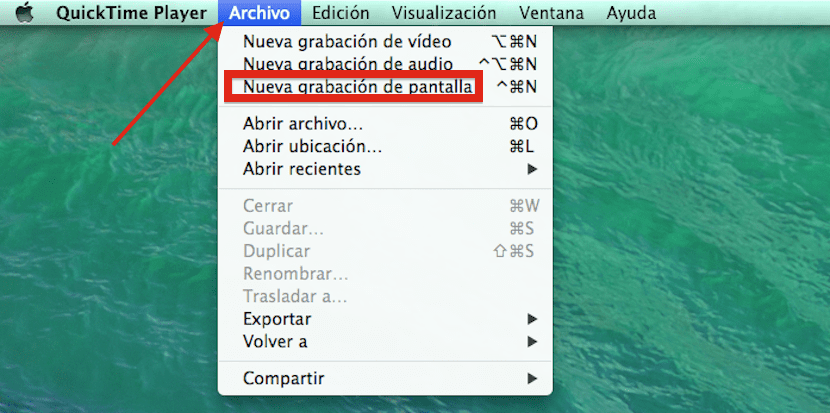
Nu har vi bara tryck på den röda knappen och sedan var som helst på skärmen Quicktime börjar med inspelningen av allt vi gör på vår Mac. Något att tänka på är att om vi inte behöver den externa mikrofonen kan vi inaktivera den och sedan spela in relevanta förklaringar på 'av' med samma verktyg, förutom att aktivera eller stänga av alternativet för att visa musklick.
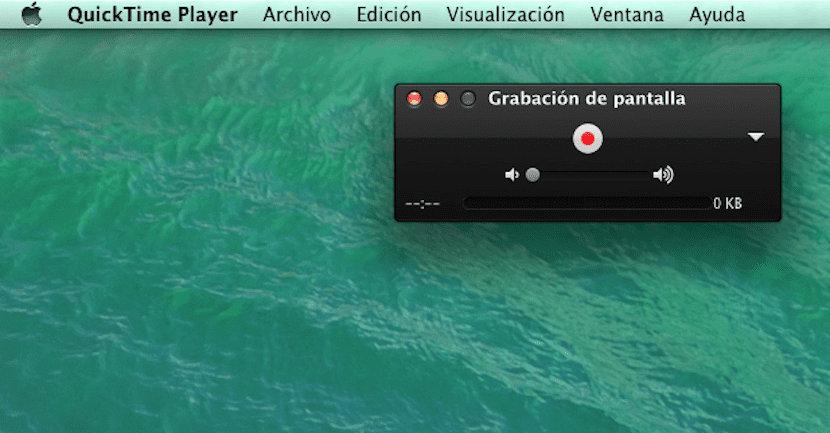


till stoppa inspelningen Vi måste helt enkelt klicka på knappen som finns kvar i det högra menyraden och då behöver vi bara byta namn på filen och spara den i en mapp eller vart vi vill.
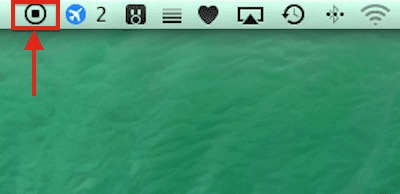
Och redo!
Det är väldigt bra och enkelt, men jag vet inte varför det inte låter ljudinspelningen samtidigt och du måste använda en extern app.
Bra Juan Carlos MM, om ljudet spelas in, kompis, har du det aktiverat i mikrofonfliken?
hälsningar
Jag gillar verkligen inlägget. Jag har lärt mig något nytt. Hälsningar!